1、下载虚拟机,如下图所示:

2、解压压缩包,双击EXE可执行文件,如下图所示:
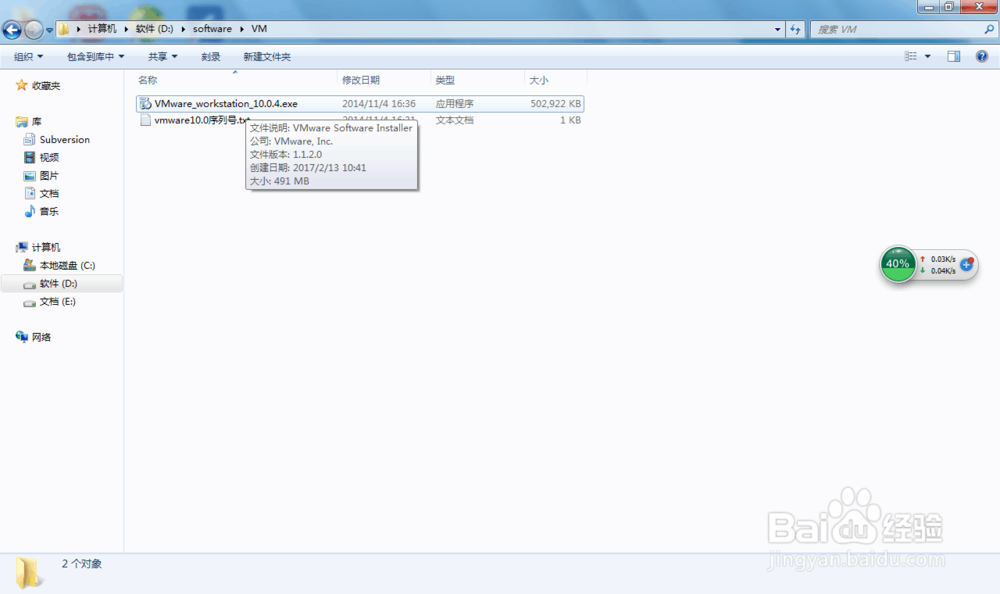
3、出现虚拟机安装向导界面,点击“下一步”,如下图所示:


4、点击我接受许可协议中的条款,点击下一步,如下图所示:
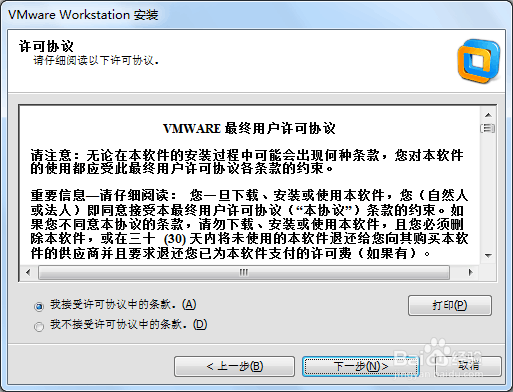
5、安装类型选择典型,点击下一步,如下图所示:
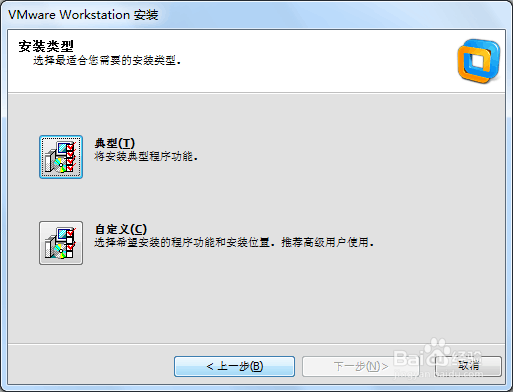
6、路径默认为C盘,可以点击更改安装路径,如下图所示:

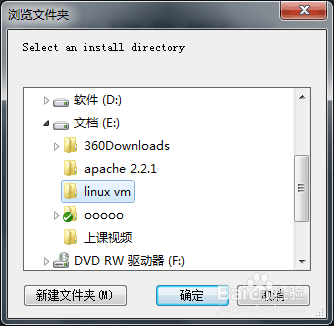
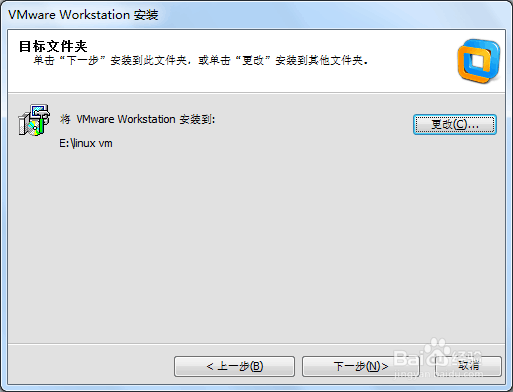
7、选择路径好,点击‘下一步’。如果不想让软件更新,勾选去掉,如下图所示:

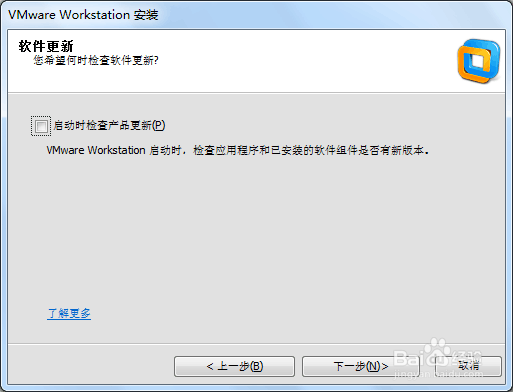
8、点击下一步,如下图所示:
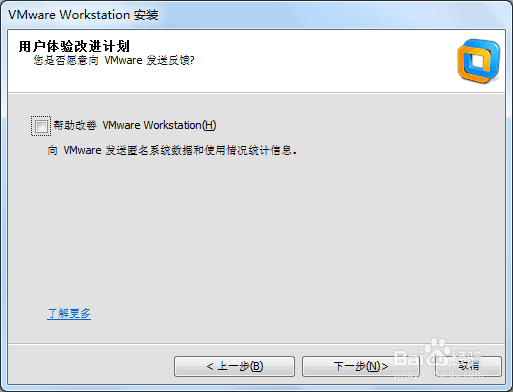
9、点击继续,如下图所示:

10、点击下一步,如下图所示:
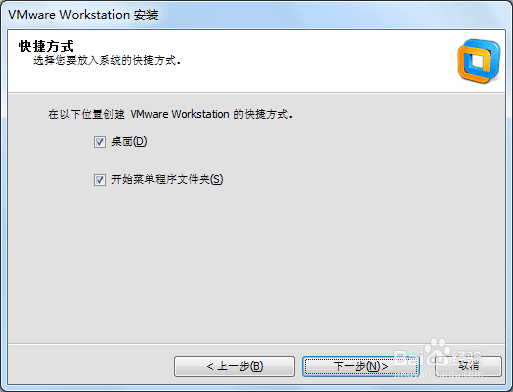
11、点击继续,如下图所示:

12、执行开始安装,如下图所示:
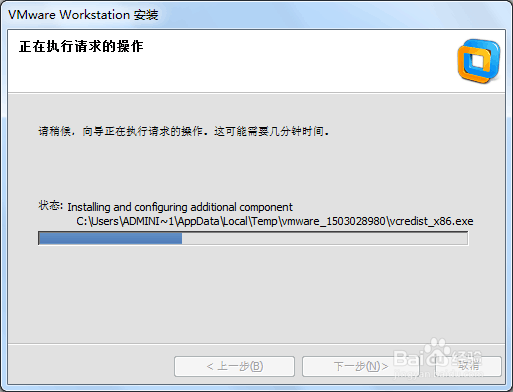
13、安装成功,桌面上有个虚拟机的图标,双击可以使用,如下图所示:

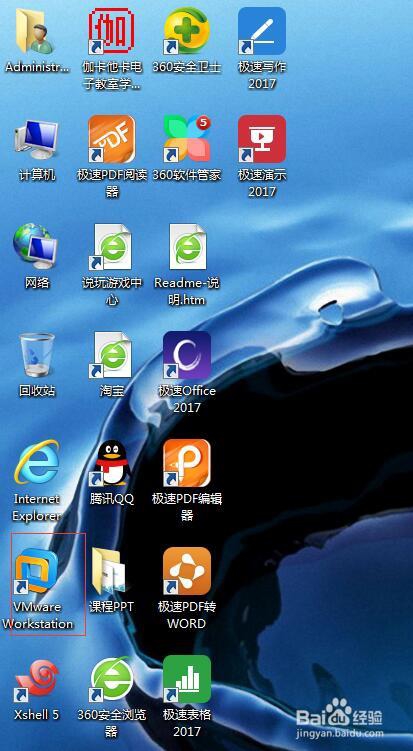
14、击桌面上的虚拟机图标,如下图所示:

